En keylogger er ondsindet software eller hardware installeret på en computer til at registrere alt, hvad du skriver (inklusive adgangskoder). Mange keyloggers kan også bruges til at udføre anden overvågning. Selvom keyloggers kan bruges lovligt i visse situationer, bruges de også ofte af cyberkriminelle til at stjæle adgangskoder og personlige oplysninger fra internetbrugere uden deres viden. Keyloggers er en klar krænkelse af privatlivets fred, da de kan bruges til at stjæle adgangskoder og få en computer til at bremse. Hvis du derfor tror, at du bliver overvåget af en anden ulovligt via en keylogger, kan du prøve at opdage og fjerne det.
Trin
Del 1 af 3: Gør dig klar
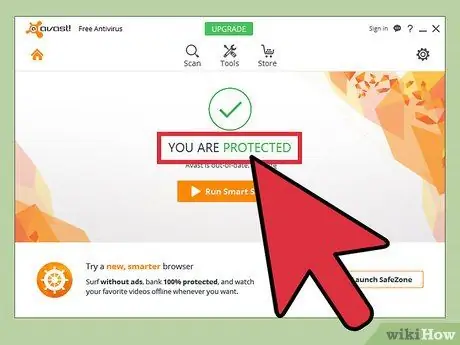
Trin 1. Sørg for, at computersystemet er fuldt beskyttet mod alle kendte angrebssårbarheder
Du skal opdatere operativsystemet og applikationer. Software, der ikke opdateres, skaber sikkerhedshuller, der gør computere sårbare over for angreb.
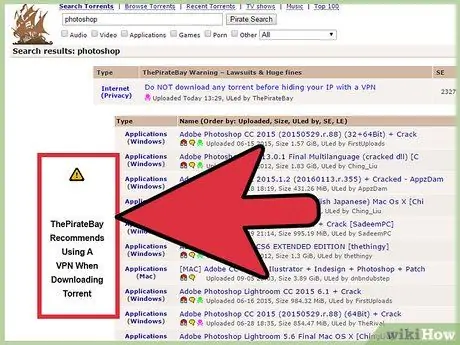
Trin 2. Fortæl alle computerbrugere om ikke at klikke uforsigtigt på internettet
Dette gælder især pop-ups og gratis ting, der tilbydes på internettet.
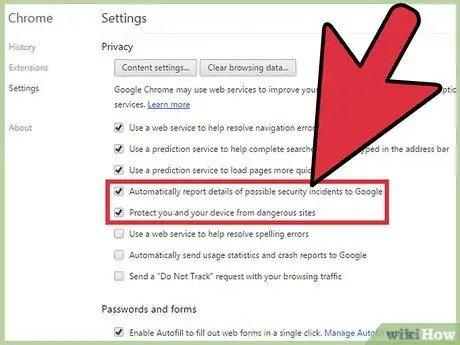
Trin 3. Sørg for, at du har en sikker konfiguration af webbrowseren (browser)
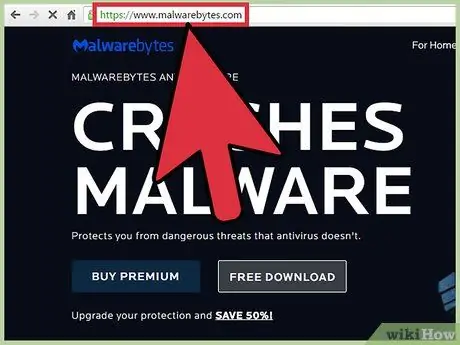
Trin 4. Installer et velrenommeret sikkerhedsprogram på computeren
Installer og aktiver altid antivirus og antimalware. Nogle gode gratis programmer inkluderer Malwarebytes (til malware) og Panda eller Avast (til virus). Glem ikke at holde sikkerhedssoftwaren opdateret.
Del 2 af 3: Registrering af Keylogger
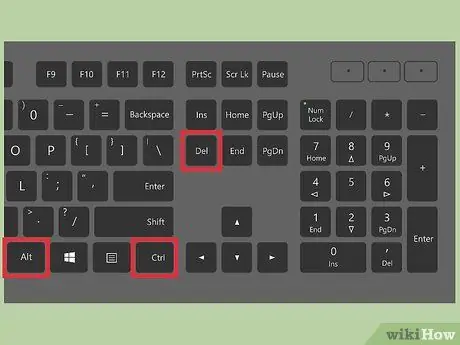
Trin 1. Åbn Jobliste
Gør dette ved at højreklikke på proceslinjen og vælge "Jobliste". Kontroller vinduet i opgavehåndteringen for mistænkelige processer. Søg på internettet efter ukendte procesnavne for at se, om programmet er ondsindet. Hvis du ser et mistænkeligt procesnavn på din computer, kan det være en keylogger eller en virus.
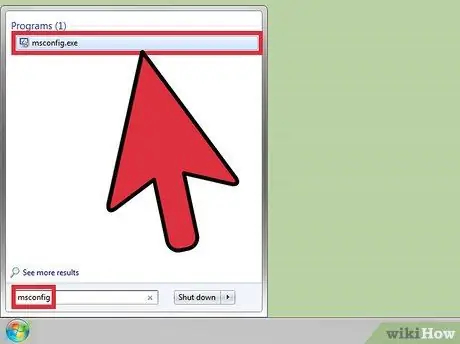
Trin 2. Skriv "msconfig" i feltet Start søgning, og tryk derefter på Enter
Åbn "Start", og kontroller derefter, om der er mistænkelige programmer, der er indstillet til at køre alene, når computeren starter. Hvis der er et mistænkeligt program, skal du foretage en internetsøgning for at finde ud af, om det er ondsindet.
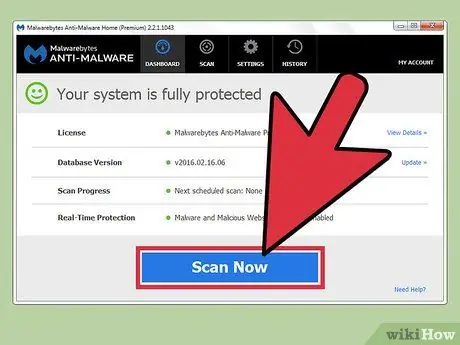
Trin 3. Kontroller igen
Mange keyloggers vises ikke i Jobliste eller msconfig. Brug et velrenommeret anti-malware-program til at finde skjulte keyloggers på din computer.

Trin 4. Kontroller den stationære computer
Hvis du bruger en stationær computer, skal du kontrollere, om der er en hardware -keylogger. Kontroller tastaturkablet tilsluttet computerkassen. Hvis der er en enhed tilsluttet kablet mellem tastaturet og etuiet, er det sandsynligvis en hardware -keylogger. Husk dog, at det kan være en harmløs konverter eller et værktøj.
Del 3 af 3: Fjernelse af Keylogger
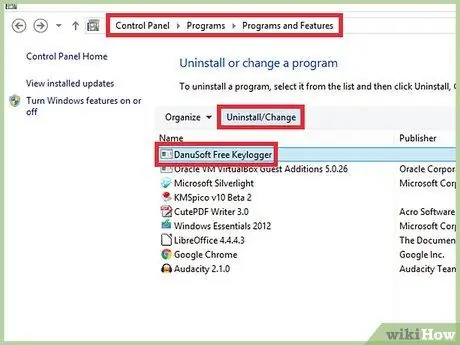
Trin 1. Kontroller, om keyloggeren er synlig
Hvis den registrerede keylogger kan ses som en post på listen over programmer i kontrolpanelet, betyder det, at keyloggeren er udstyret med en afinstalleringsprogram. Fjern programmet, og brug anti-malware til at rydde op i eventuelle resterende programfiler.
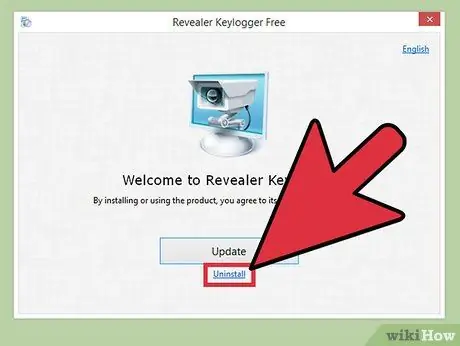
Trin 2. Prøv at bruge et afinstalleringsprogram
I nogle keyloggers, f.eks. Logisoft's Revealer Keylogger, kan installationsprogrammet bruges til at fjerne keyloggeren. Download installationsprogrammet, og brug det til at fjerne keyloggeren. Rengør keylogger -rester med en velrenommeret antimalware -scanner.
Trin 3. Kør Windows Defender offline
Når dit antivirusprogram er opdateret, skal du køre et rootkit -detekteringsværktøj (et program, der kører i baggrunden og er svært at opdage), f.eks. Windows Defender Offline. For at køre det skal du foretage indstillinger på en computer eller oprette offline medier (offline).
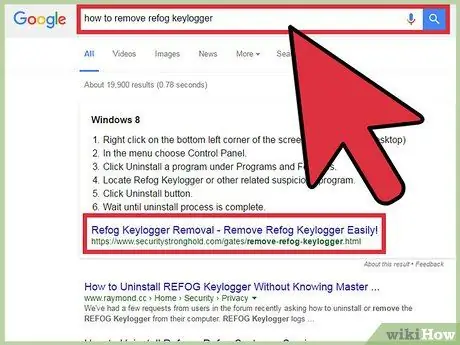
Trin 4. Kig efter en bestemt løsning til at adressere en bestemt keylogger baseret på dens navn
Nogle keyloggers (f.eks. Refog) forhindrer aktivt sletning. Besøg internetfora som BleepingComputer for at finde ud af, hvordan du fjerner visse programmer uden at beskadige din computer.
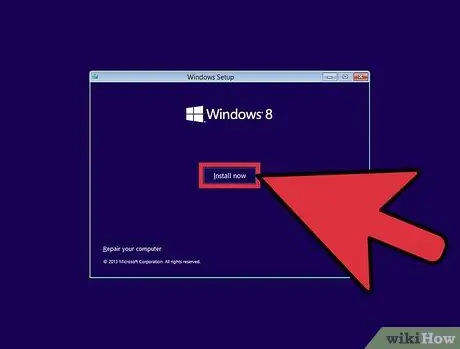
Trin 5. Prøv at geninstallere operativsystemet på computeren
- Mange keyloggers infiltrerer dybt ind i operativsystemet, og hvis de fjernes, vil de beskadige computeren og gøre den ustabil. Hvis dette er tilfældet, er det lettere og mindre besværligt at geninstallere operativsystemet.
- Nogle gange er keylogger -programmet svært at fjerne ved hjælp af kun antimalware. Geninstallation af operativsystemet kan helt sikkert fjerne keyloggeren uden større indsats.
- Operativsystemet skal geninstalleres, hvis du registrerer en keylogger på din computer, der bruges til at udføre banktransaktioner eller fortrolige handelsaftaler. Dette skyldes, at keyloggeren muligvis ikke er blevet slettet helt fra computeren.
Tips
- Hvis du laver bank ved hjælp af en computer, kan adgangskoden hackes af en anden. Skift adgangskode med det samme ved hjælp af en sikker computer. Kontakt banken, hvis der er mistænkelige transaktioner foretaget via din konto.
- Nogle gode gratis programmer inkluderer Avast og Comodo.







